Automatisez le nettoyage de votre bureau virtuel avec Power Automate : guide simple et efficace
Comment automatiser le nettoyage de votre bureau avec Power Automate : Guide complet
Vous aussi, vous téléchargez constamment des fichiers et travaillez directement sur votre bureau par défaut ? Comme la plupart d’entre nous, votre bureau (et même votre dossier Téléchargements) ressemble probablement à un véritable chaos avec des icônes, fichiers et dossiers éparpillés partout. Heureusement, il existe une solution élégante pour automatiser ce processus de rangement : Power Automate, l’outil d’automatisation intégré à Windows 11.
Imaginez pouvoir transformer votre bureau désordonné en espace parfaitement organisé en quelques secondes, sans effort manuel. C’est exactement ce que nous allons accomplir aujourd’hui. Ce guide vous accompagnera pas à pas dans la création d’un système d’automatisation qui trie et organise vos fichiers automatiquement, comme un assistant personnel numérique qui ne prend jamais de pause.
Matériel et prérequis nécessaires
Avant de commencer, assurez-vous de disposer des éléments suivants :
- Windows 11 avec Power Automate préinstallé
- Windows 10 avec Power Automate téléchargé depuis le Microsoft Store
- Droits d’administrateur sur votre ordinateur
- Environ 30 minutes pour la configuration initiale
- Quelques fichiers de test sur votre bureau pour valider le fonctionnement
Note importante : Aucune connaissance en programmation n’est requise. Power Automate utilise une interface visuelle intuitive qui rend l’automatisation accessible à tous.
Étape 1 : Lancement et découverte de Power Automate
Power Automate fonctionne selon deux concepts fondamentaux : les flux et les actions. Pensez aux flux comme à des recettes de cuisine automatisées, où chaque action représente une étape spécifique. L’éditeur Power Automate vous donne accès à une bibliothèque d’actions que vous pouvez combiner avec des boucles et des conditions pour créer des automatisations sophistiquées.
- Ouvrez le menu Démarrer et recherchez “power automate”
- Lancez l’application
- Si c’est votre première utilisation, vous pouvez ignorer la visite guidée
- Vous arrivez maintenant sur le tableau de bord principal
L’interface se compose de plusieurs éléments clés : un volet Actions sur la gauche, un onglet pour le flux principal et un onglet pour les sous-flux. Cette organisation logique facilite la construction de vos automatisations.
Étape 2 : Création de votre premier flux de nettoyage
Créons maintenant le flux qui transformera votre bureau chaotique en espace organisé :
- Cliquez sur “Nouveau flux” en haut de l’écran
- Ou basculez vers l’onglet Flux et cliquez sur “Nouveau flux”
- Donnez un nom explicite à votre flux, par exemple “Nettoyage automatique du bureau”
- Cliquez sur Créer
Une fois créé, le flux s’ouvre dans l’éditeur Power Automate. Vous disposez maintenant d’un espace de travail vierge pour construire votre automatisation.
Étape 3 : Configuration du surveillant de dossier
La première action consiste à créer une routine qui surveille votre bureau (qui n’est techniquement qu’un dossier sur votre disque dur) pour détecter les changements. Cette surveillance s’effectue grâce à l’action “Obtenir les fichiers dans le dossier”.
Configuration de la surveillance :
- Dans le volet Actions, recherchez “obtenir les fichiers dans le dossier”
- Double-cliquez sur cette action
- Une fenêtre s’ouvre pour choisir le dossier cible
- Cliquez sur le champ Dossier, puis sur l’icône de dossier bleue
- Naviguez vers votre Bureau et sélectionnez-le
Vous remarquerez que cette première action apparaît maintenant dans le flux principal, stockant sa sortie dans la variable “Fichiers”. Cette étape établit la base de notre système : récupérer tous les fichiers présents sur le bureau.
Étape 4 : Création de la logique de tri automatique
Maintenant que nous avons accès aux fichiers, nous devons créer un système qui identifie automatiquement chaque fichier par son extension et l’envoie vers le dossier approprié. Cette logique utilise une boucle “Pour chaque”.
Mise en place de la boucle :
- Recherchez “pour chaque” dans le volet Actions
- Double-cliquez sur cette action
- Quand elle demande quelle valeur itérer, cliquez sur l’icône X bleue
- Sélectionnez la variable “Fichiers” de l’étape précédente
Cette configuration indique à Power Automate d’examiner chaque fichier sur le bureau individuellement. Chaque fichier en cours de traitement est stocké dans la variable “ÉlémentActuel”.
Ajout de la logique conditionnelle :
- Dans le volet Actions, recherchez “si”
- Double-cliquez sur la condition “Si”
- Pour le Premier opérande, cliquez sur l’icône X bleue et choisissez “ÉlémentActuel”
- Pour l’Opérateur, sélectionnez “Se termine par”
- Pour le Second opérande, saisissez l’extension de fichier, par exemple “.jpg”
Cette condition fonctionne comme un filtre intelligent : “Si le nom du fichier se termine par .jpg, alors exécute l’action suivante”.
Étape 5 : Configuration du déplacement automatique
Une fois qu’un fichier JPG est identifié, nous devons lui indiquer où aller. L’action “Déplacer le fichier” s’en charge parfaitement.
- Recherchez “déplacer fichier” dans le volet Actions
- Double-cliquez sur cette action
- Pour le fichier source, sélectionnez la variable “ÉlémentActuel”
- Pour la destination, choisissez le dossier Images ou créez un dossier spécifique
Félicitations ! Vous venez de créer votre premier flux Power Automate fonctionnel. Ce flux analyse tous les fichiers du bureau, identifie les fichiers JPG et les déplace automatiquement vers le dossier Images.
Étape 6 : Test et validation du flux
Avant d’aller plus loin, testons notre création :
- Sélectionnez la toute première action de votre flux
- Cliquez sur le bouton Lecture
- Observez Power Automate exécuter le flux en temps réel
- Vérifiez que vos fichiers JPG ont bien été déplacés
Si tout fonctionne correctement, vous devriez voir vos images disparaître du bureau et apparaître dans le dossier de destination en quelques secondes.
Étape 7 : Extension pour multiple types de fichiers
Un bureau contient rarement que des images. Étendons notre système pour gérer d’autres types de fichiers :
Duplication de la logique :
- Sélectionnez les trois blocs : Si, Déplacer fichier, et Fin
- Clic droit et choisissez Copier
- Sélectionnez la balise Fin de la boucle principale
- Cliquez sur Coller
Cette technique garantit que le bloc copié reste dans la boucle principale “Pour chaque”.
Personnalisation pour différents types :
Modifiez chaque bloc dupliqué pour gérer différents types de fichiers :
- Documents PDF : Extension “.pdf” → Dossier Documents
- Fichiers texte : Extensions “.txt”, “.doc”, “.docx” → Dossier Documents
- Captures d’écran : Nom contenant “capture” → Dossier Captures
- Fichiers exécutables : Extensions “.exe”, “.msi” → Dossier Applications
- Archives : Extensions “.zip”, “.rar” → Dossier Archives
Astuce avancée : Pour les captures d’écran, utilisez l’opérateur “Contient” au lieu de “Se termine par” et recherchez le mot “capture” dans le nom du fichier.
Étape 8 : Sauvegarde et finalisation
Une fois votre flux configuré selon vos besoins :
- Cliquez sur l’icône Sauvegarder en haut de l’écran
- Donnez un nom descriptif final à votre flux
- Testez une dernière fois avec différents types de fichiers
Étape 9 : Configuration d’un raccourci clavier
Pour une utilisation encore plus fluide, créons un raccourci clavier qui déclenche le nettoyage instantanément :
- Retournez à l’onglet Flux
- Sélectionnez votre flux de nettoyage
- Cliquez sur les trois points, puis Propriétés
- Trouvez le champ “Exécuter avec raccourci clavier”
- Cliquez dessus et appuyez sur une combinaison comme Ctrl+Maj+Suppr
- Sauvegardez les modifications
Désormais, cette combinaison de touches déclenchera instantanément le nettoyage de votre bureau, peu importe le niveau de désordre.
Optimisations avancées et conseils d’expert
Gestion des doublons :
Pour éviter les conflits de noms, ajoutez une action “Renommer fichier” qui ajoute la date et l’heure au nom si un fichier identique existe déjà dans la destination.
Journalisation des actions :
Intégrez une action “Écrire dans un fichier texte” pour conserver un historique des fichiers déplacés, utile pour le suivi et la récupération.
Conditions complexes :
Utilisez des conditions multiples avec les opérateurs ET/OU pour créer des règles de tri plus sophistiquées, comme déplacer les fichiers de plus de 100 Mo vers un dossier “Gros fichiers”.
Dépannage et solutions aux problèmes courants
Le flux ne s’exécute pas : Vérifiez que Power Automate a les permissions nécessaires pour accéder aux dossiers concernés.
Fichiers non déplacés : Assurez-vous que les extensions sont écrites en minuscules et incluent le point (par exemple “.jpg” et non “jpg”).
Erreurs de destination : Créez manuellement les dossiers de destination avant d’exécuter le flux, ou ajoutez une action “Créer dossier” au début.
Conclusion
Vous venez de créer un système d’automatisation puissant qui transformera radicalement votre façon de gérer les fichiers. Ce flux Power Automate agit comme un assistant personnel numérique, triant intelligemment vos fichiers selon des règles que vous avez définies.
L’impact de cette automatisation va bien au-delà du simple rangement : vous économisez du temps précieux, réduisez le stress lié au désordre numérique et créez un environnement de travail plus productif. En septembre 2025, alors que nous gérons des volumes de données toujours croissants, ces compétences d’automatisation deviennent essentielles.
Power Automate offre des possibilités infinies au-delà du tri de fichiers. Vous pouvez automatiser la sauvegarde de documents importants, créer des rapports automatiques, ou même intégrer vos applications favorites. Cette première expérience vous ouvre la porte vers un monde d’automatisation qui peut révolutionner votre productivité quotidienne.
N’hésitez pas à expérimenter avec d’autres actions et à adapter ce flux selon vos besoins spécifiques. L’automatisation intelligente n’est plus réservée aux experts techniques – elle est désormais à la portée de tous grâce à des outils comme Power Automate.

Rédactrice spécialisée en édition de site. Formation de journaliste et passionnée par les nouvelles technologies, l’intelligence artificielle et la rédaction web.

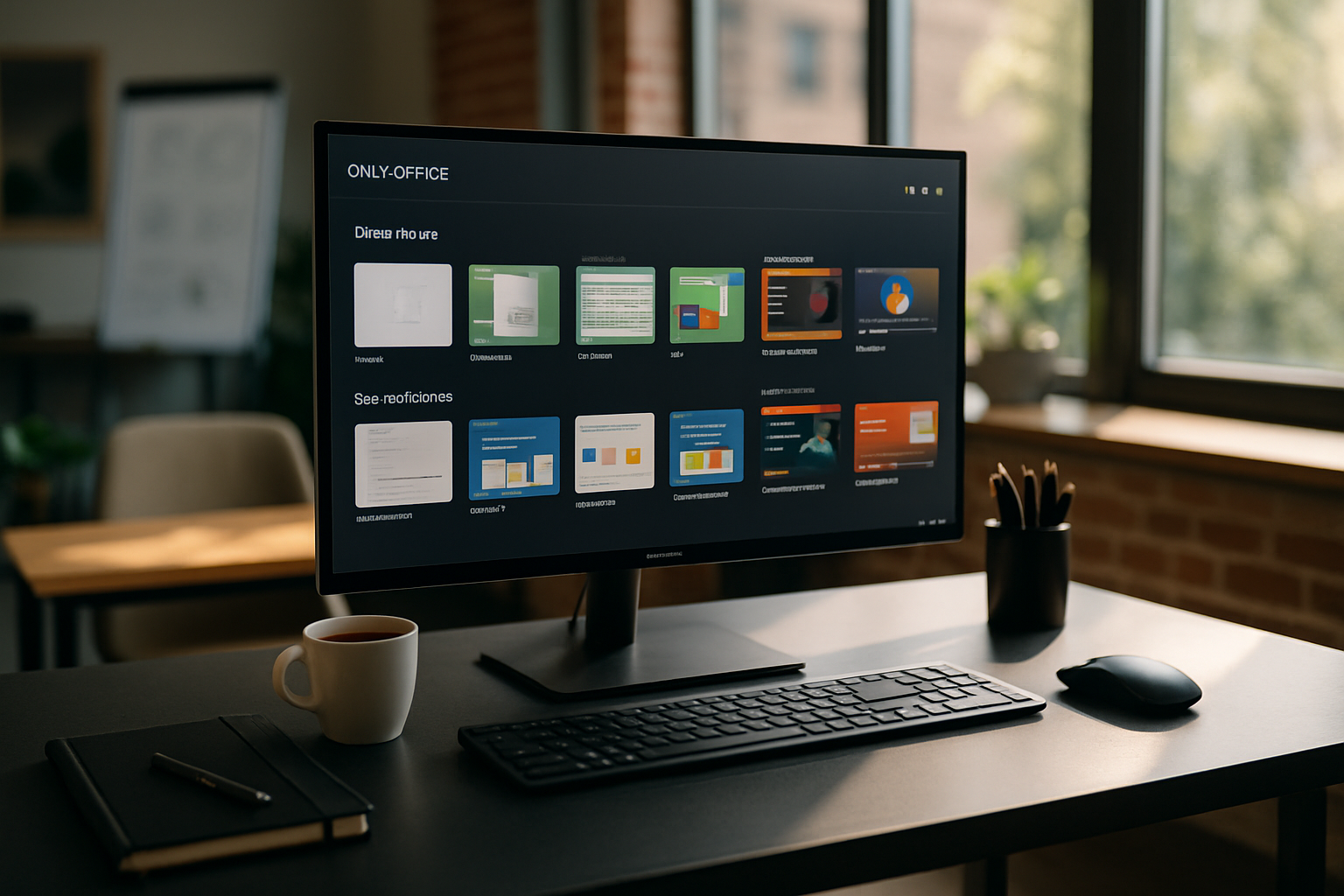


Laisser un commentaire